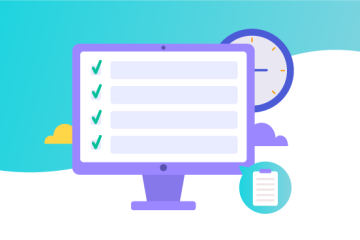¿Cómo usar el generador de preguntas de opción múltiple y respuesta escrita?
Los generadores de preguntas de opción múltiple y de respuesta escrita que te presentamos a continuación están diseñados para facilitar la creación de reactivos alineados con los objetivos de tus sesiones y el contenido específico que desees evaluar.
Ambos funcionan con el mismo flujo de trabajo:
-
Indicas el objetivo de la sesión.
-
Proporcionas el contenido de la sesión que se evaluará.
-
El agente genera las preguntas siguiendo criterios pedagógicos de nivel universitario y el formato compatible con Brightspace.
Dependiendo el tipo de pregunta que desees generar, deberás seleccionar el agente correspondiente:
Generador de preguntas de Opción Múltiple
Este asistente genera 5 preguntas por defecto (puedes pedir otra cantidad) y selecciona el tipo de pregunta más adecuado según el objetivo y el contenido que proporciones. Los tipos posibles son:
Recuerdo / Comprensión: Evalúa conocimientos básicos, definiciones y conceptos clave.
Aplicación: Plantea situaciones o problemas donde el alumno debe aplicar lo aprendido.
Creación: Presenta escenarios que requieren integrar ideas o proponer soluciones nuevas.
Puedes dejar que el agente elija el tipo o indicarle uno específico en tu solicitud.
Cada pregunta incluye 4 opciones, una marcada como correcta, con distractores plausibles y sin pistas evidentes.
Cómo iniciar:
a. Acceso al GPT
Ingresa al siguiente enlace:
Generador de preguntas de opción múltiple.
b. Inicia sesión
Haz clic en “suscríbete al chat” e inicia sesión en ChatGPT (con Google, Microsoft, Apple o correo electrónico).
Si aparece un botón tipo Use GPT / Try GPT, tócala para entrar.
Nota: “Suscribirte al chat” significa únicamente autorizar su uso; no implica ningún pago.
c. Inicia el flujo de generación de preguntas
Dentro del chat, haz clic en una de las frases de inicio:
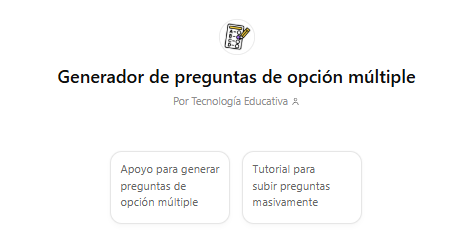
Pega el objetivo y texto de tu sesión.
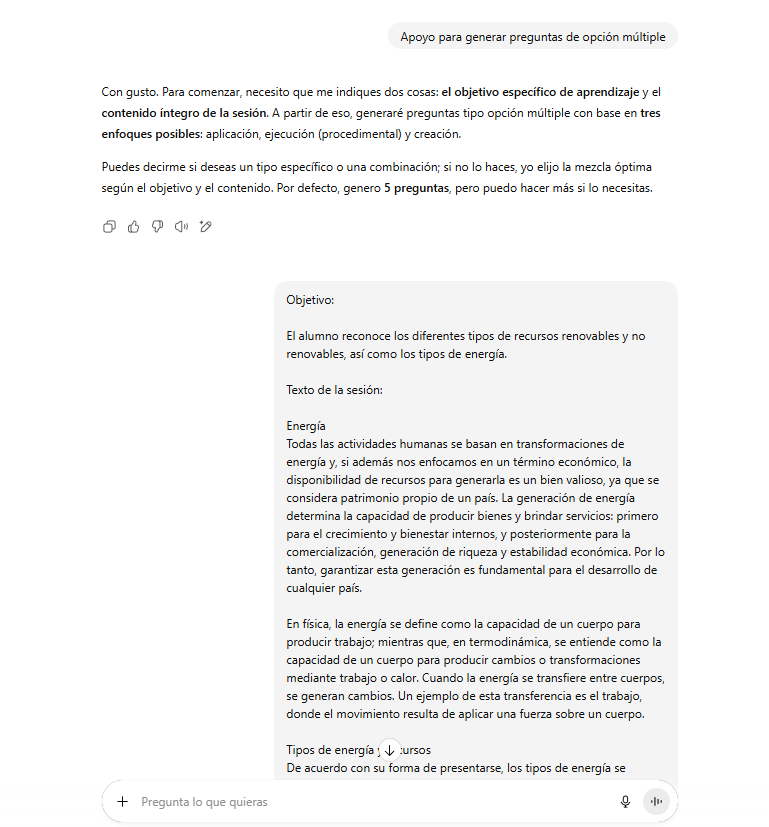
Refina el resultado en caso de ser necesario.
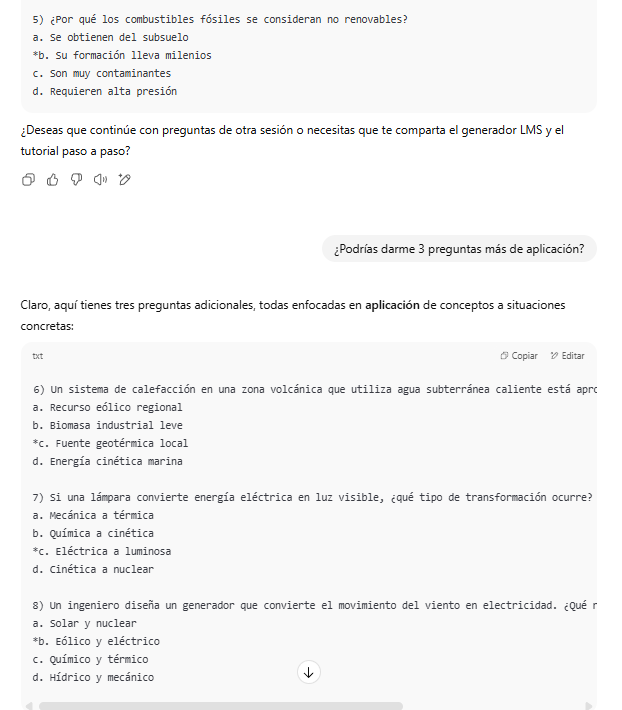
Cómo usar el resultado:
Copia el bloque generado.
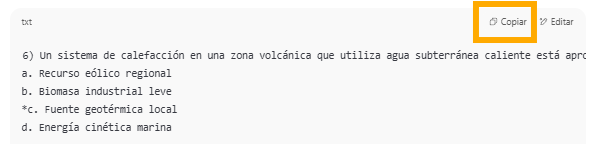
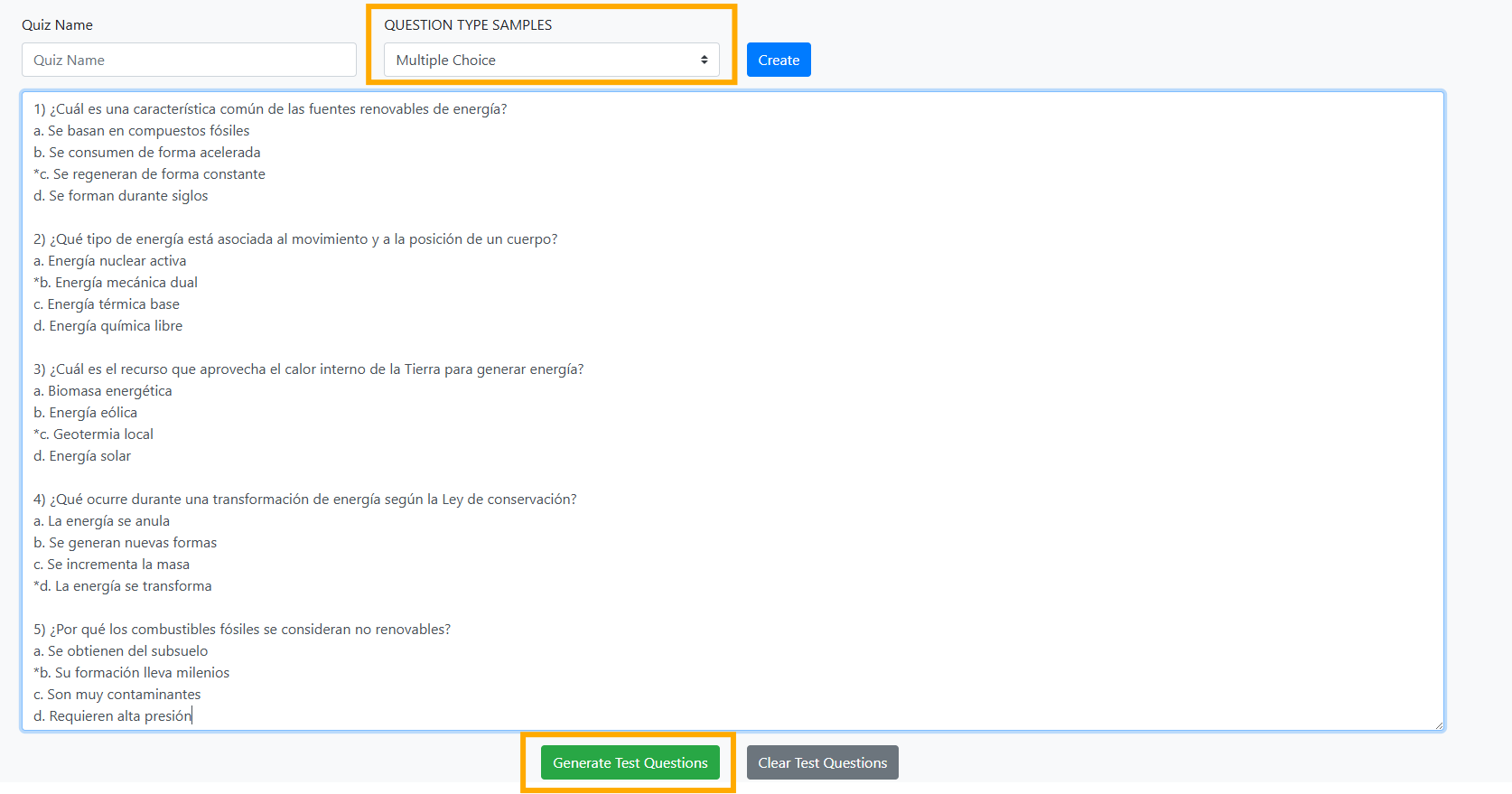
Una vez que todas las preguntas estén en verde, procede a descargar el archivo en un formato compatible con Brightspace. “Download Test Questions for Brightspace”
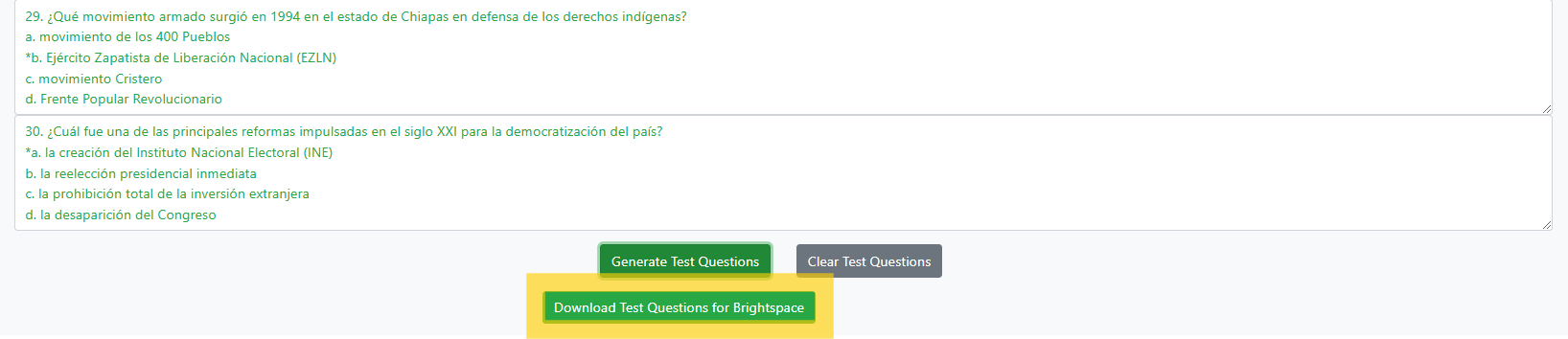
Sigue el tutorial para hacer la carga masiva en Brightspace:
¿Cómo cargar preguntas de opción múltiple y respuesta larga de forma masiva?
Generador de preguntas de respuesta escrita
Este asistente genera 2 preguntas por sesión como base (puedes pedir más) y las construye a partir del objetivo de la sesión y el contenido específico que proporciones. Las preguntas están redactadas para evaluar de forma directa el objetivo y cuentan con una indicación clara de lo que se espera en la respuesta.
Cada entrega incluye:
Preguntas numeradas y listas para integrar en tu LMS.
Una rúbrica analítica con 3 criterios y 4 niveles de desempeño para su calificación en Brightspace.
Una clave de respuestas con ejemplos modelo para orientar la evaluación.
Puedes dejar que el agente siga la secuencia de trabajo para todas tus sesiones o indicarle cuándo has terminado y deseas el documento final con todas las preguntas.
Cómo iniciar:
a. Acceso al GPT
Ingresa al siguiente enlace:
Generador de preguntas de respuesta escrita.
b. Inicia sesión
Haz clic en “suscríbete al chat” e inicia sesión en ChatGPT (con Google, Microsoft, Apple o correo electrónico).
c. Inicia el flujo de generación de preguntas
Dentro del chat, haz clic en la frase de inicio:
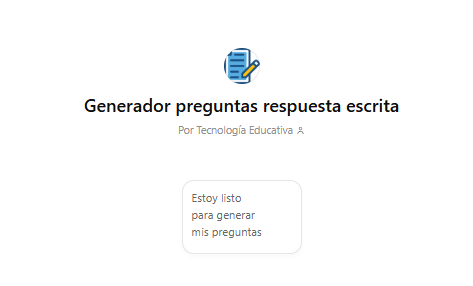
Pega el objetivo y el contenido específico de tu sesión.
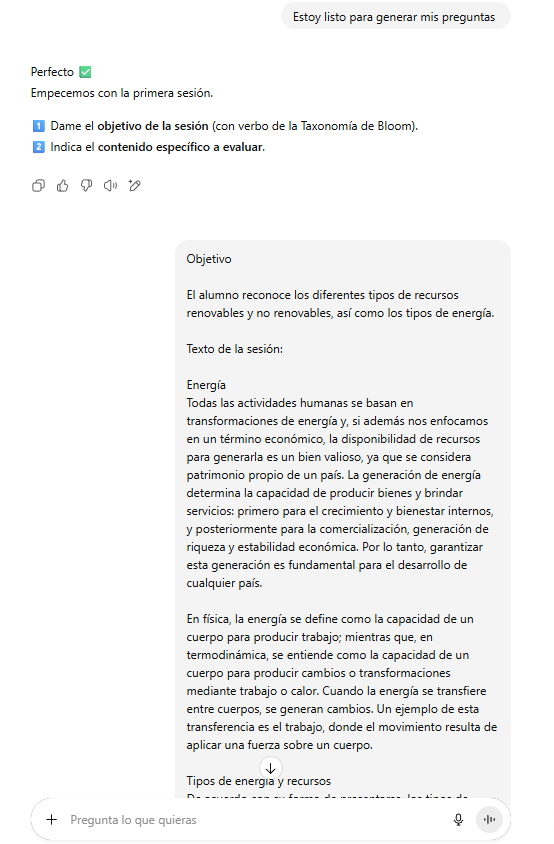
Refina o solicita cambios si lo consideras necesario.
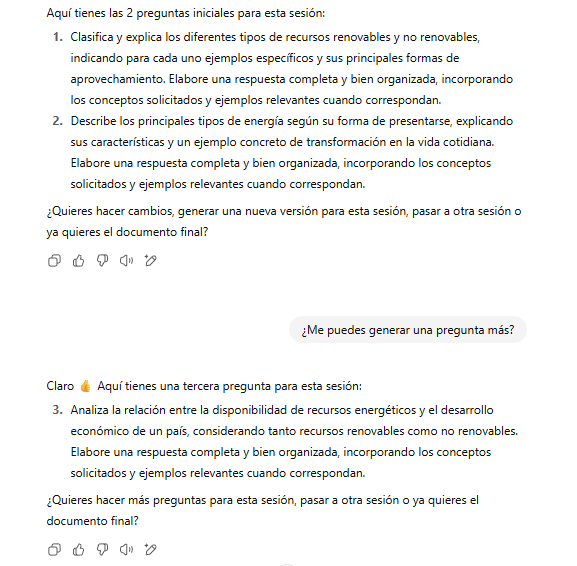
Solicita el documento final, podrás observar que te genera el cuadro de código para copiar, la rúbrica analítica y las claves de respuesta.
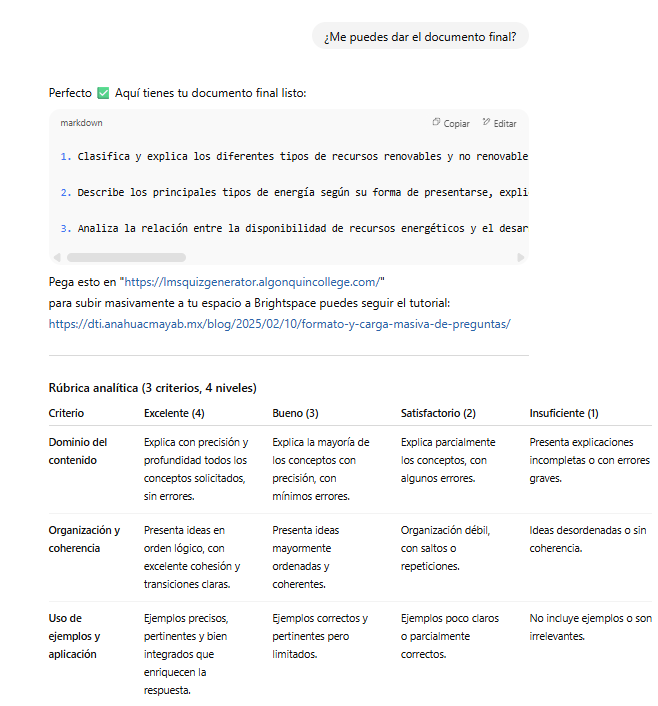

Cómo usar el resultado:
Copia el bloque de preguntas.
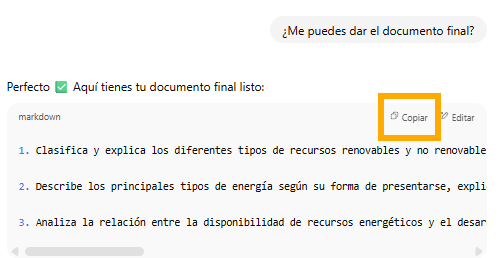
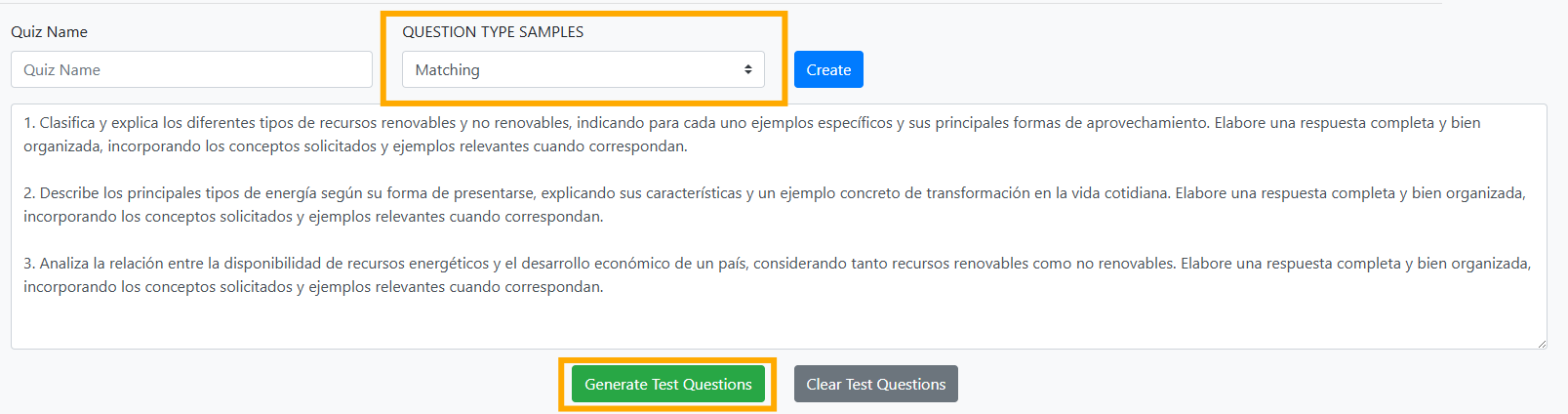
Adjunta la rúbrica a cada pregunta de respuesta escrita en Brightspace siguiendo el tutorial:
Cómo adjuntar una rúbrica a una pregunta de respuesta escrita.
Conserva la clave de respuestas para tu uso docente.